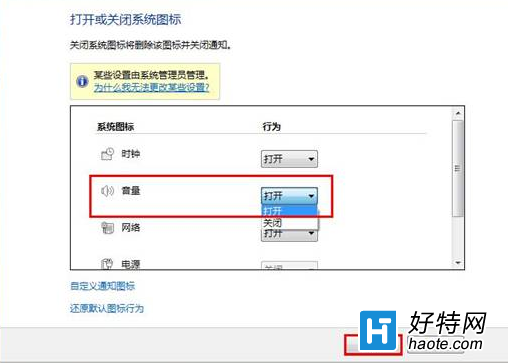想必很多朋友和小編一樣,每次需要調節w764旗艦版系統下載的音量的時候,都是通過屏幕右下角的音量圖標來調節的吧?這是最便捷的,也是大家最為常用的方式了,但是若是該音量圖標不見了的話,咱們要如何進行音量的調節呢?很多朋友都說,咱們可以進入到控制面板的界面,然後一步一步的進入到音量調節中啊,當然,這是一個辦法,但是總的來說,采用這樣的方式無疑比之前復雜了很多。下面,小編就來介紹一下,音量圖標若是消失了,咱們要如何找回來。
1.首先,咱們將鼠標移動到下方的任務欄窗口上,然後點擊右鍵,在彈出來的窗口中選擇屬性選項。
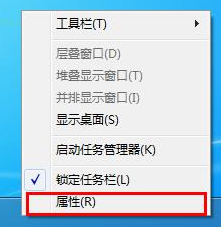
2.在打開的任務欄屬性窗口中,咱們點擊其中的自定義選項。
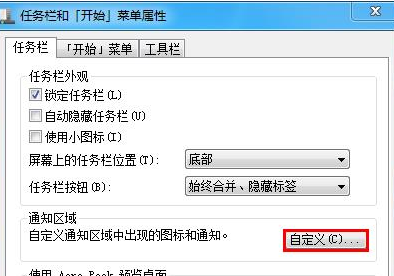
3.之後便會彈出如下圖中所示的窗口了,咱們可以看到下面也應該打開好關閉系統圖標的選項,咱們單擊。
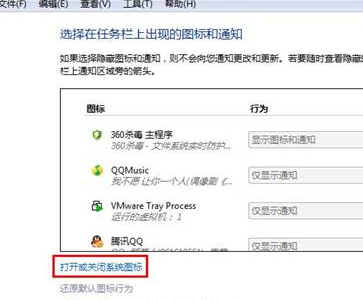
4.之後系統便會彈出如下圖中所示的界面了,咱們在窗口中找到音量圖標,然後在後面的選項中設置為打開,最後點擊下方的確定按鈕退出窗口即可。